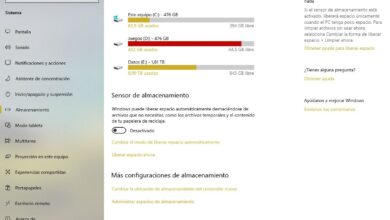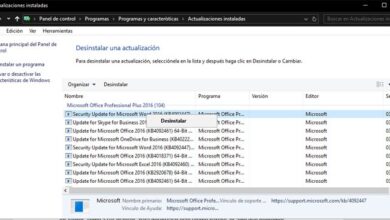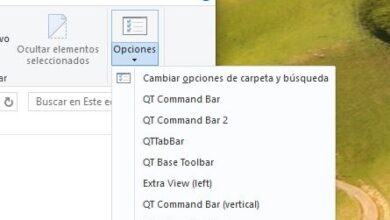Comment créer et restaurer une sauvegarde des alarmes et de l’horloge Windows 10
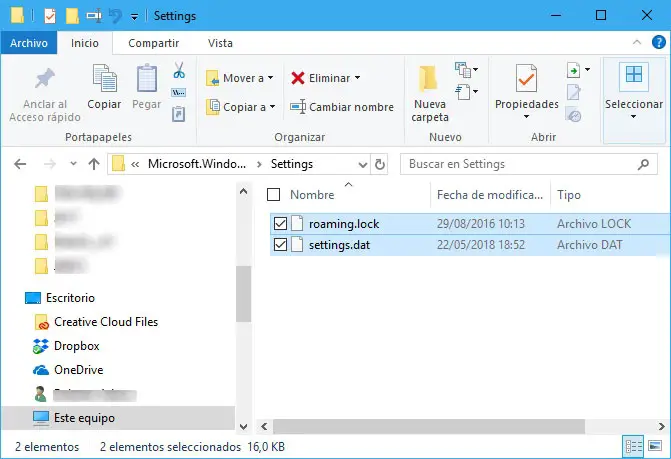
L’ application Alarms and Clock est une application pré-installée dans Windows 10 et que l’on peut trouver dans le Microsoft Store. Plus précisément, cette application offre les fonctions d’un réveil , d’une horloge universelle, d’un chronomètre et d’une minuterie, afin que les utilisateurs de Windows 10 puissent l’utiliser pour régler leurs alarmes et rappels ou voir l’heure n’importe où dans le monde, entre autres. Si c’est le cas, alors sûrement si vous avez défini vos alarmes et rappels, vous ne voulez pas qu’un problème dans l’équipement vous fasse perdre. Ensuite, nous allons montrer comment créer et restaurer une sauvegarde des alarmes et de l’horloge dans Windows 10 .
Étapes à suivre pour créer et récupérer une sauvegarde des alarmes et de l’horloge Windows 10
Pour créer une sauvegarde des alarmes et de l’horloge Windows 10, la première chose à faire est de s’assurer que l’application n’est pas ouverte, auquel cas nous devons la fermer. Une fois que cela est fait, la prochaine chose que nous devons faire est d’ouvrir une fenêtre d’explorateur de fichiers Windows et de naviguer vers le chemin C: UsersUserNameAppDataLocalPackagesMicrosoft.WindowsAlarms_8wekyb3d8bbwe .
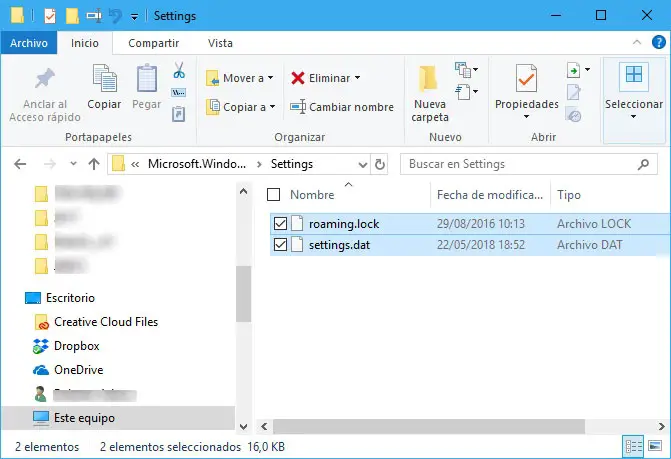
Une fois là-bas, dans le dossier Paramètres , nous trouverons deux fichiers avec les noms romaing.lock et settings.dat , qui sont ceux qui enregistrent les alarmes et les rappels créés, ainsi que les paramètres de l’horloge. Par conséquent, tout ce que nous avons à faire est de les copier, puis de les coller dans le chemin où nous voulons enregistrer la sauvegarde. Il peut se trouver sur le disque lui-même, sur un disque de stockage externe ou sur n’importe quel service de stockage en nuage.
Si, à tout moment, nous devons restaurer cette sauvegarde de l’ alarme et de l’horloge Windows 10 , nous devons à nouveau nous assurer que l’application est fermée, puis ouvrir un explorateur de fichiers. Nous naviguons vers le même chemin que nous avons indiqué précédemment et où nous copions les fichiers pour faire la copie de sauvegarde et ce que nous devons faire est de coller ceux que nous sauvegardons.
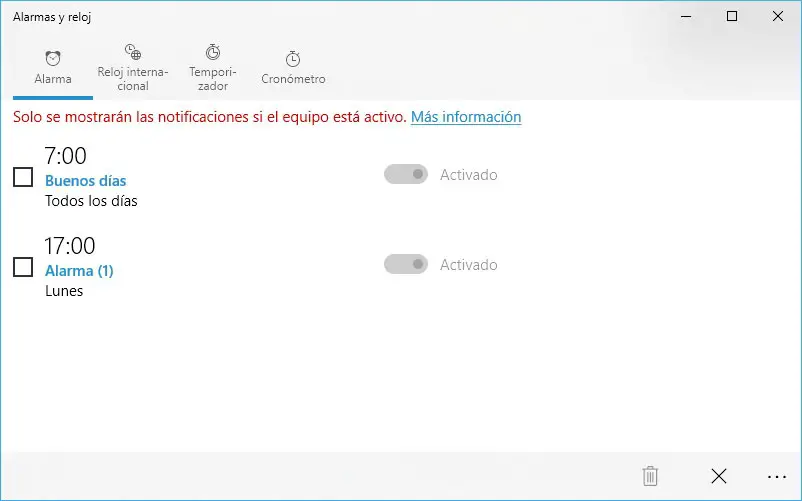
Par conséquent, nous allons à l’endroit où nous stockons les fichiers romaing.lock et settings.dat, nous les copions et les collons dans ce chemin. Dès que nous faisons cela et sans avoir à redémarrer complètement le système d’exploitation, nous pouvons déjà voir comment, lorsque nous ouvrons l’application Alarmes et horloge Windows 10, nos alarmes, rappels et paramètres d’horloge sont à nouveau disponibles.